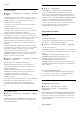User Guide
Table Of Contents
- Contenuti
- 1 Panoramica schermata Home
- 2 Richiedi assistenza
- 3 Guida rapida
- 4 Configurazione
- 5 Collegamenti
- 6 Selezione della sorgente
- 7 Canali
- 8 Guida TV
- 9 Freeview Play (per i modelli per il Regno Unito)
- 10 Video, foto e musica
- 11 Apertura dei menu Impostazioni TV
- 12 Barra di controllo Giochi
- 13 Wireless e reti
- 14 Smart TV e Applicazioni
- 15 Ambilight
- 16 Netflix
- 17 Rakuten TV
- 18 Amazon Prime Video
- 19 YouTube
- 20 Alexa
- 21 Assistente Google
- 22 Software
- 23 Informazioni ambientali
- 24 Specifiche
- 25 Risoluzione dei problemi
- 26 Sicurezza e protezione
- 27 Termini di utilizzo
- 28 Copyright
- 29 Open Source
- 30 Declinazione di responsabilità in relazione a servizi e/o software offerti da terzi
- Indice
11. Apertura dei menu
Impostazioni TV
11.1. Menu rapido e
Impostazioni frequenti
Premere il tasto Menu rapido/MENU sul
telecomando per individuare il Menu rapido, quindi
premere le frecce (sinistra) per accedere alle
Impostazioni frequenti.
Menu rapido:
• Guida: consente di eseguire la diagnosi e di ottenere
maggiori informazioni sul TV.
• Installa canali: aggiornare i canali o avviare una
nuova installazione dei canali completa.
• Aggiorna software: verificare se è disponibile una
versione più recente del software per il televisore.
• Visione TV: consente di tornare a guardare il TV.
• Guida TV: consente di aprire la Guida TV.
• Canali: consente di aprire l'elenco canali.
• Sorgenti: consente di aprire il menu Sorgenti.
• Supporti digitali: consente di avviare il lettore di file
multimediali per riprodurre file da USB o dalla rete.
• Menu Demo: consente di gestire i file demo.
Impostazioni frequenti:
• Stile immagine: selezionare uno degli stili immagine
preimpostati per una visualizzazione ottimale delle
immagini.
• Formato immagine: selezionare il formato immagine
preimpostato che si adatta allo schermo.
• Stile audio: selezionare uno degli stili audio
preimpostati per un'impostazione ottimale dell'audio.
• EasyLink 2.0: consente di controllare e regolare le
impostazioni del sistema audio HDMI compatibile con
EasyLink 2.0.
• Uscita audio: imposta il TV per riprodurre l'audio sul
TV o sul sistema audio collegato.
• Stile Ambilight*: consente di selezionare uno degli
stili Ambilight preimpostati.
• Ambisleep*: consente di attivare o regolare le
impostazioni di Ambisleep, che simula la luce del
tramonto per rilassarsi prima di addormentarsi.
• Wireless e reti: consente di connettersi alla rete
domestica o di modificare le impostazioni di rete.
• Spegnim. schermo: se si ascolta solo musica sul TV,
è possibile disattivare lo schermo TV.
• Sleeptimer: consente di impostare il TV per passare
automaticamente in standby dopo un periodo di
tempo specificato.
• Tutte le impostazioni: consente di visualizzare il
menu Tutte le impostazioni.
Menu Tutte le impostazioni:
Premere il tasto (Home) sul telecomando per
tornare alla schermata Home. È possibile accedere al
menu Impostazioni tramite l'icona nell'angolo in alto
a destra della schermata Home.
* L'impostazione della funzione Ambilight è solo per i
modelli che supportano la funzione Ambilight.
11.2. Tutte le impostazioni
Impostazioni delle immagini
Stile immagine
Selezione di uno stile
Per facilitare la regolazione delle immagini, è
possibile selezionare un'impostazione predefinita con
Stile immagine.
(Home) > Impostazioni > Immagine > Stile
immagine, premere OK per passare all'opzione
successiva disponibile.
Gli stili disponibili per le immagini sono:
• Personale: le preferenze per le immagini impostate
durante la prima accensione.
• Vivace: ideale per la visione di giorno.
• Naturale: impostazioni naturali delle immagini
• ECO: impostazione ideale per il risparmio
energetico
• Film: ideale per guardare film con effetti studio
originali
• Gioco: ideale per giocare*
• Monitor: ideale per il monitor di un computer
* Stile immagine: l'opzione Gioco non è disponibile
per alcune sorgenti video.
** Stile immagine: il monitor è disponibile solo
quando il video sorgente HDMI è disponibile per
l'applicazione PC. HDR non è supportato in modalità
Monitor. La TV è in grado di riprodurre video in
modalità HDR in modalità Monitor, ma non verrà
applicata l'elaborazione HDR.
Personalizzazione di uno stile
È possibile regolare e memorizzare le impostazioni
dell'immagine nello stile immagine attualmente
selezionato, come Colore, Contrasto o Nitidezza.
Ripristino di uno stile
Per ripristinare lo stile alla sua impostazione originale,
andare su (Home) > Impostazioni >
Immagine > Stile immagine, quindi
premere Ripristina stile.
35